KJ90NA系统操作方法Word下载.docx
《KJ90NA系统操作方法Word下载.docx》由会员分享,可在线阅读,更多相关《KJ90NA系统操作方法Word下载.docx(10页珍藏版)》请在冰豆网上搜索。
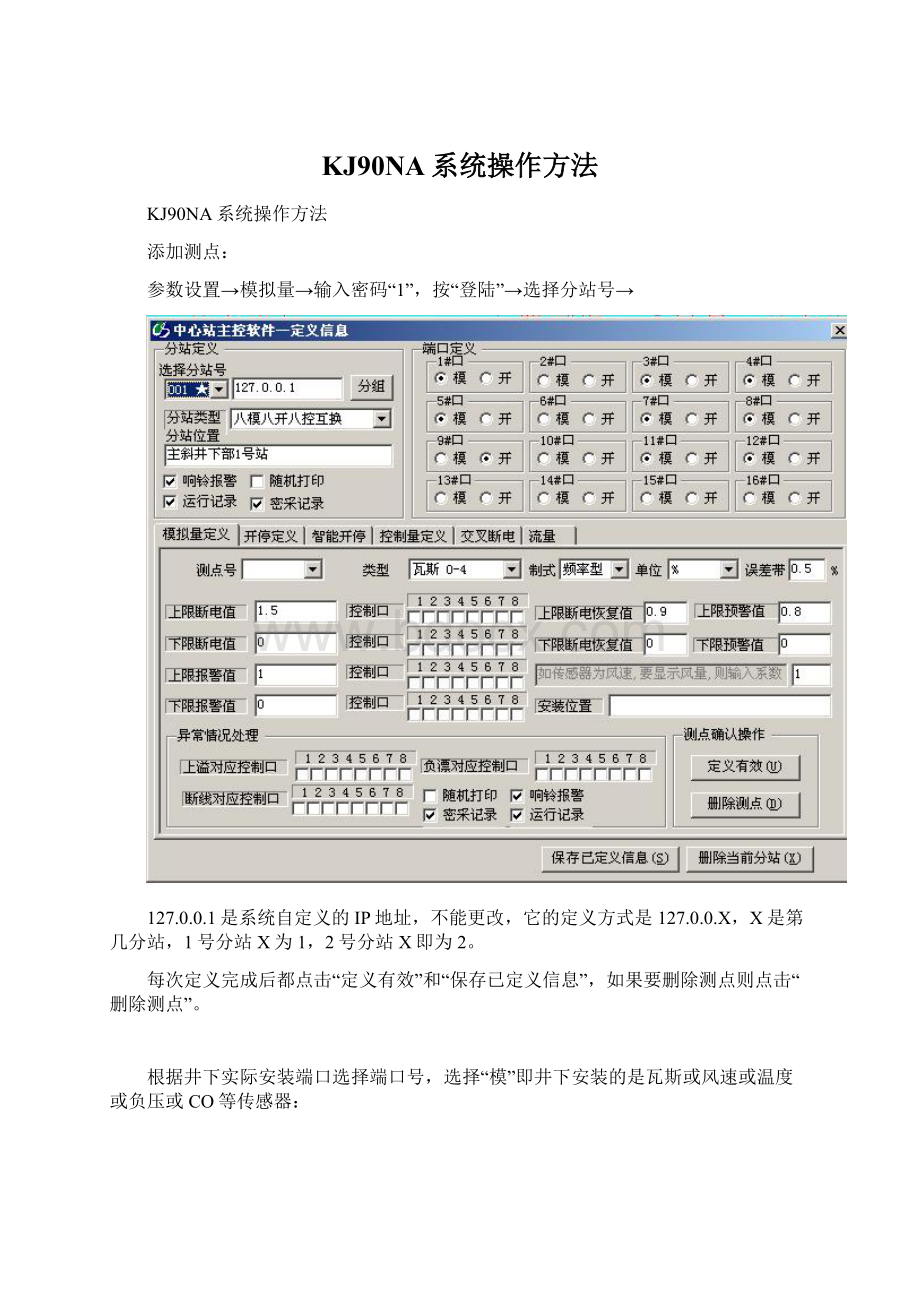
每次定义完成后都点击“定义有效”和“保存已定义信息”,如果要删除测点则点击“删除测点”。
根据井下实际安装端口选择端口号,选择“模”即井下安装的是瓦斯或风速或温度或负压或CO等传感器:
瓦斯的类型,一般为0-4,单位为“%”,根据实际安装的瓦斯探头的量程定。
温度的类型,一般为0-50,单位为“OC”。
一氧化碳的类型,一般为0-500,单位为“ppm”。
风速的类型,一般为0-15,单位为“m/s”。
负压的类型,一般为0-5,单位为“KPa”。
选择“开”即井下安装的是风门开关或风机开停传感器。
风门的定义为“0态”选择“断线”,“1态”选择“开”,“2态”选择“关”。
主扇和局扇的定义为“0态”选择“断线”,“1态”选择“停”,“2态”选择“开”。
控制量单独定义,井下安装在哪个端口,直接选择哪个端口。
控制量定义为“0态”选择“接通”,“1态”选择“断开”。
探头的定义都把“响铃报警”、“运行记录”、“密采查询”打上勾。
每定义完一个测点,都把“定义有效”和“保存已定义信息”点一次。
探头全部在软件上定义完毕后,可以进行在电脑上显示的编排工作:
页面编辑→列表编排,弹出如下对话框:
将“点号”、“安装位置”、“单位”、“监测值”打勾,根据监控量的多少,选择列数。
把选择点号框里的点号,全部双击,添加至列表中。
点击|“应用”,保存显示。
报表打印:
注:
点击该图标,切换至上图所示界面。
第一次打印:
点击“打印”,“模拟量日报表”,弹出“模拟量日报表”对话框,点击“更新测点”,把点号全部加入,点“保存”,点击“查询显示”,点击“某天数据”,选择要打印的日期(一般为昨天),点击“打印设置”,点击对话框中的“打印机”,选择左下方的“横向”,点“确定”,再点击“打印”即可。
日常工作中,只要点击“打印”,“模拟量日报表”,弹出“模拟量日报表”对话框,点击“查询显示”,点击“某天数据”,选择要打印的日期(一般为昨天),点击“打印设置”,点击对话框中的“打印机”,选择左下方的“横向”,点“确定”,再点击“打印”即可。
井下模拟图图形制作:
根据工程师的井下巷道布置图和监控实际安装路线,绘出井下监控系统示意图,在安装有探头的位置,用红色字体标明“T”字样。
用到的软件是Windows自带的绘图软件,也可以使用Word绘出或其它绘图软件制作。
点击“图形显示”→“图形上传”
出现以下对话框:
点击添加正常显示图元右侧的“浏览”,出现一个对话框,把文件类型选择成Allfiles(*.*),选择图形文件,点击打开,点击“添加”,出现“添加成功”后,关闭对话框“Form2”。
点击“添加图形”,选择本矿的图形文件,选择“打开”,出现“添加图形成功”,关闭对话框“Form1”。
查看图形文件:
点击“页面编辑”,
双击“兴发煤矿监控图”。
出现以下编辑界面:
点击“工具栏”下方的“Text”,在标有探头位置的“T”处点击左键,弹出下列对话框
(一):
(一)
(二)
选择该点的点号,再点击确定,把所有的探头点号都加上。
点击右上方的“X”关闭按钮,弹出上图对话框
(二),点击“确定”,保存图形定义信息。
查看图形动态显示信息:
点击上面的图标
改变主菜单显示方式为:
点击“模拟图显示”,选择“通风系统”,显示当前井下动态的监测示意图。